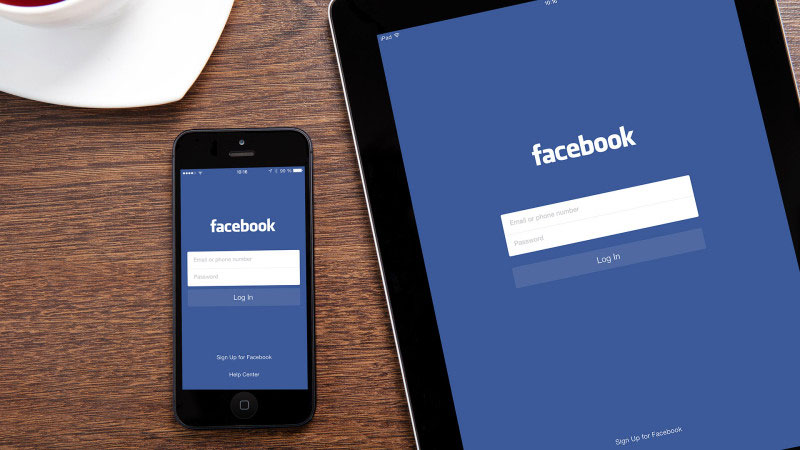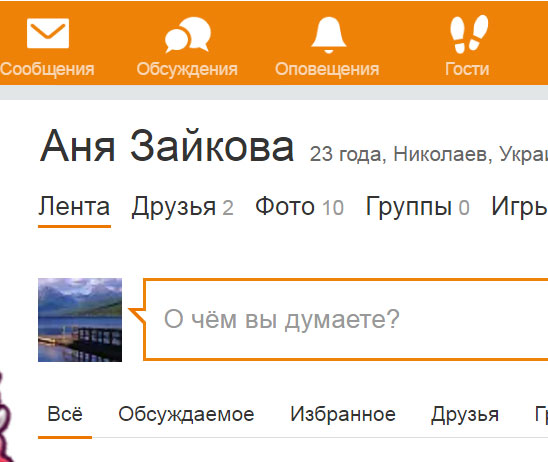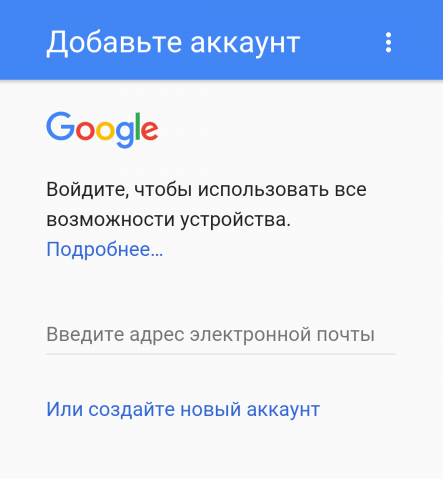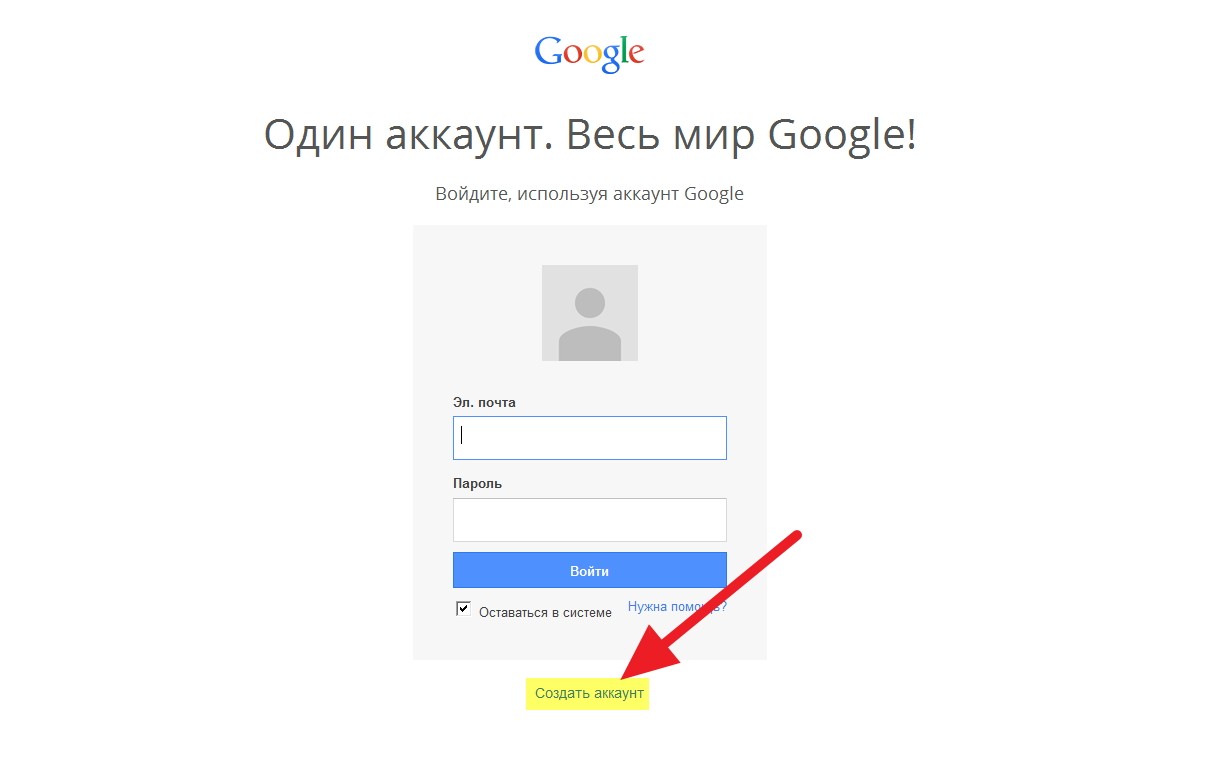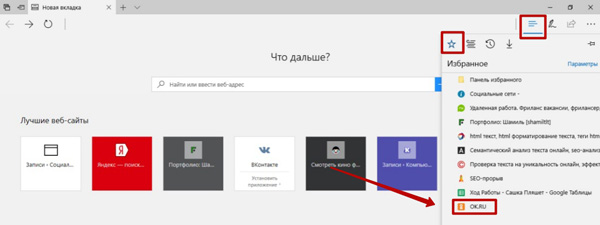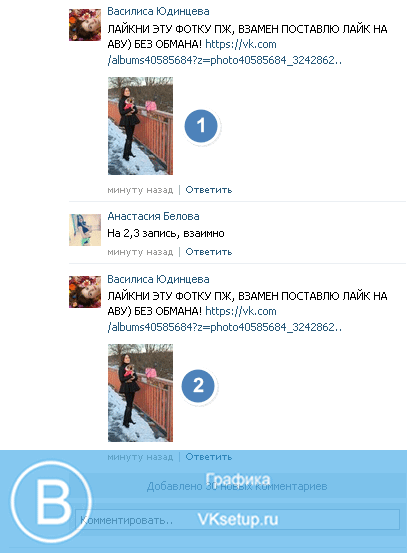Skype - bu Internet orqali bog'lanishingiz mumkin bo'lgan mashhur dastur. Juda muhim nuqta - video aloqaning mavjudligi, uning yordamida suhbatdoshning yuzini ko'rishingiz mumkin. Shuningdek, ishtirokchilar soni 10 kishigacha bo'lgan videokonferentsiyalarni o'tkazish mumkin. Buning uchun qurilmangiz video kamera va mikrofon bilan jihozlangan bo'lishi kerak. Dasturdan foydalanishni boshlash uchun siz yuklab olishingiz, o'rnatishingiz va ro'yxatdan o'tishingiz kerak. Qanday qilib bu amalga oshirildi, endi aytamiz.
Birinchi qadam - Skype-ni kompyuteringizga yoki telefoningizga o'rnatish
Dasturni muvaffaqiyatli ishlatish uchun birinchi narsa - uni qurilmangizga o'rnatish. Bu murakkab narsa emas, asosiysi ko'rsatmalarga to'g'ri rioya qilish va barcha harakatlarni aniq bajarish, shuningdek shubhali manbalarni chetlab o'tish. Skype rasmiy saytlardan bepul yuklab olinadi.
Skype-ni kompyuterga o'rnating
- Ilovaning rasmiy veb-saytiga o'ting va undan Skype-ni yuklab oling. Muvaffaqiyatli protseduradan so'ng, kompyuterning ish stolida inglizcha "S" harfi bo'lgan ko'k yorliq paydo bo'ladi.
- O'rnatish jarayonini boshlash uchun, o'rnatish faylidagi sichqonchaning o'ng tugmachasini ikki marta bosing.
- Ekranda sizga qulay tilni tanlashingiz mumkin bo'lgan oyna ochiladi. Odatiy rus tilida.
- Murakkab sozlamalarda siz dasturni saqlamoqchi bo'lgan yo'lni ko'rsatishingiz mumkin, agar buni qilmasangiz, u avtomatik ravishda C: haydovchiga o'rnatiladi.
- Keyinchalik, tizim kompyuter ishga tushganda xabarchini ishga tushirishni taklif qiladi, agar siz uni tez-tez ishlatishni rejalashtirmoqchi bo'lsangiz, tegishli katakchani belgilang.
- Litsenziya shartnomasini o'qing va "Men roziman" ni bosing.
- Agar plagin kerak bo'lsa, ushbu katakchani belgilang.
- Davom etish tugmasini bosing.
- O'rnatish tugashini kuting.
- Endi dasturga kirish uchun foydalanuvchi nomingiz va parolingizni kiritishingiz kerak, agar sizda yo'q bo'lsa, ro'yxatdan o'tishingiz kerak.
- Jarayondan so'ng, ovoz va videoni tekshiring, shuningdek avatar qo'shing.

Skype-ni telefonga o'rnating
- Play Market do'koniga qurilmangizdan kiring.
- Qidiruv oynasida dastur nomini kiriting.
- Taklif etilgan variantlar ro'yxatidan sizga kerakli birini tanlang.
- Yuklab olish-ni bosing.
- Ilovani ish stoliga o'rnatish va o'rnatishni kuting.
- Xabarchini ishga tushiring va profil ma'lumotlarini kiriting.
Keyingi qadam dasturda ro'yxatdan o'tish
Skype-ning to'liq huquqli foydalanuvchisi bo'lish uchun unda ro'yxatdan o'tishingiz kerak. Agar mijoz kompyuterga o'rnatilgan bo'lsa, bu quyidagicha amalga oshiriladi:
- Dasturni ishga tushiring.
- "Ro'yxatdan o'tish" tugmasini bosing, shundan so'ng siz dasturning rasmiy veb-saytida ko'rinasiz.
- Shaklni shaxsiy ma'lumotlar bilan to'ldiring. Yulduzcha bilan to'ldirilgan maydonlar majburiy hisoblanadi (ism, familiya, elektron pochta, til, foydalanuvchi nomi, parol). Siz tug'ilgan sana, yashash joyingiz va messenjerdan foydalanish maqsadini o'tkazib yuborishingiz mumkin.

Telefon orqali Skype-da ro'yxatdan o'tish quyidagilar:
- Yuklab olingan mijozga o'ting.
- Hisob qaydnomasini yaratish tugmachasini bosing.
- Foydalanuvchi shartlarini o'qing va "Davom etish" ni bosing.
- Agar siz dasturdan yangiliklar olishni istasangiz, pastdagi katakchani belgilang.
- Ism, login, parol, elektron pochtani kiriting. Parolni qayta tering.
- Belgilangan elektron pochtada sizga tasdiq keladi.
Skype-da ovoz va kamerani qanday sozlash kerak
Hisobni muvaffaqiyatli ro'yxatdan o'tkazgandan so'ng, siz audio va video sozlamalarini bajarishingiz kerak. Buni amalga oshirish uchun quyidagicha o'ting:
- "Asboblar" ga o'ting.
- "Sozlamalar" bo'limini tanlang.
- Sizning oldingizda "Tovush sozlamalari" oynasi ochiladi, u erda siz audio qurilmangizni o'rnatishingiz kerak, u audio kirish, audio chiqishi va qo'ng'iroqlar uchun javobgardir.
- Mikrofonni sinab ko'rish uchun Skype-da sinov qo'ng'irog'ini qiling.
- Keyin, "Saqlash" ni bosing.
- "Sozlamalar" ga qaytib, "Video Settings" -ni tanlang.
- Ochilgan oynada "Kamerani tanlang" maydonida foydalanadigan video qurilmani belgilang.
- Keyin veb-kamerani sinab ko'ring va nashrida, rang gamuti, to'yinganlik va hokazolarni o'zgartirib, tasvir sifatini sozlang.
- Sozlamalarni saqlang.

Do'stlarni qidiring va qo'shing
Hammasi sozlangan, hammasi tekshirilgan. Endi muloqot qilish uchun do'stlar orttirish vaqti.
- "Kontaktlar" bo'limiga o'ting.
- Skype abonentlarini qidirish-ni tanlang.
- Siz ism, elektron pochta manzili yoki taxallusingiz bo'yicha qidirishingiz mumkin.
- Kerakli kishini topganingizdan so'ng, "Kontaktlar ro'yxatiga qo'shish" tugmachasini bosish orqali uni o'zingizning ro'yxatingizga qo'shing.
- Abonentga uni do'st sifatida qo'shishni xohlaganingiz to'g'risida xabar keladi va so'rovni tasdiqlaganingizdan so'ng, siz hech qanday to'siqlarsiz muloqot qilishingiz mumkin.
Umid qilamizki, yuqoridagi materialni o'qib chiqqach, siz Skype bilan qanday ishlashni aniqladingiz va bu unchalik qiyin emasligini ko'rdingiz. Yaxshi foydalaning.
Do'stlar, men uzoq vaqtdan beri Skype-dan foydalanmoqdaman (Do'stlaringiz bilan suhbatlashish va mashg'ulotlarni o'tkazish uchun SKYPE). Bu juda qulay: siz tashrif buyurganingizni ko'rasiz, ularni Internetda eshitasiz. Agar sizlardan biringiz ushbu bepul dasturning barcha afzalliklarini bilmasa yoki siz undan foydalanmagan bo'lsangiz, men aloqalarni o'rnatishni va o'rnatishni taklif qilaman.
Sizni barmoqlarim bilan ko'rsatmoqchiman skype dasturini qanday sozlash kerak
. Maqola maqomga ega foydalanuvchilar uchun mo'ljallangan Choynak.
Maqolada.
1. SKYPE tarmog'ida foydalanuvchilarni ro'yxatdan o'tkazish.
2. Kontaktlardan odamlarni qidiring.
3. SKYPE / WINDOWS-da mikrofonni sozlash.
4. SKYPE-da videoni sozlang.
5. SKYPE / WINDOWS-da proksi-server sozlamalari.
6. Foydalanish bo'yicha tavsiyalar.
Shunday qilib. Boshlaymiz.
1. SKYPE tarmog'ida foydalanuvchilarni ro'yxatdan o'tkazish.
Biz skype-ni o'rnatdik va endi ro'yxatdan o'tamiz.
Sizda rasmdagi kabi deraza bo'ladi.
Biz nima qilamiz Yozuvni bosing "Sizda login yo'q".
Ko'rib turganimizdek, kirish uchun qoladi E-MAIL, mamlakat va mintaqa.
Oldinga tong ot "SKYPE-ga kirish ..." (agar xohlasangiz, albatta).
Va sehrli tugmachani bosing Kirish.
Ushbu oyna bu erda paydo bo'lishi kerak.
Endi foydalanuvchining kontaktiga qo'shishga harakat qilaylik.
Tugmani bosing Kontakt qo'shish.
Kontaktga qo'shildi. Endi foydalanuvchi sizning ro'yxatingizda paydo bo'ldi.
Taxallusni o'ng tugmasini bosing va izni ko'ring. menyuni tanlang.
Endi
biz qo'ng'iroq qilishimiz yoki suhbatlashishimiz mumkin. Ammo qo'ng'iroq qilishning ma'nosi yo'q
mikrofon yo'q yoki u sozlanmagan. Mikrofonni qanday sozlash kerakligini ko'rib chiqamiz
SKYPE.
3. SKYPE / WINDOWS-da mikrofonni sozlash.
Barcha foydalanuvchilarda savol bor. Va mikrofonni aslida qaerga ulash kerak?
Shunday qilib
bu erda sizning tizim birligingiz / noutbukingiz chiqishi bor. Qayerga qarash kerak
karnaylaringiz ulangan. Odatda u noutbuk yoki statsionar bo'lsin
kompyuterda, ularning barchasida ulagichlar mavjud. Eshitish vositasi karnaylari uchun va
tritium chiqishi, uning ta'rifi ushbu maqolada ko'rsatilmagan. Siz har doim qilishingiz mumkin
rangi bo'yicha aniqlang. Umuman olganda biz pushti chiqishni qidiramiz va u erga mikrofonni ulaymiz.
Bosish "Tasdiqlash". Keyingi bir necha marta bosing. Va iz paydo bo'lishi kerak. deraza.
Agar mikrofon indikatori sakrab chiqmasa, Windows-da mikrofon yoqilganligini tekshiring.
Oynada "Ovoz moslamasining tovushlari" yorliqni tanlang "Ovoz" qo'shimcha ravishda bosing. Yana bir oyna paydo bo'ldi. U erda biz tanlaymiz Parametrlar xususiyatlari.
U yerda mikrofon qidiryapmiz. Agar mikrofon oldida hech qanday belgi bo'lmasa, uni o'rnating.
Bu ishlashi kerak. Agar u ishlamasa, ovoz kartasi bilan bog'liq muammolar mavjud
mikrofon.
4. SKYPE-da videoni sozlang.
Endi kamerani sozlashga harakat qilaylik.
Skype-ga o'ting "Asboblar" - "Sozlamalar" - Video.
Parametrlarni rasmdagi kabi o'rnatamiz.
* Menda ASUS Mobile ..... nomli kamera bor, "siz mening nomimdan boshqa nom olasiz.
Bosing "Veb-kamerani sinash".
Rasm paydo bo'lishi kerak. Agar yo'q bo'lsa, unda siz Windows-da kamera sozlamalari bilan suhbatlashishingiz kerak.
5. SKYPE / WINDOWS-da proksi-server sozlamalari.
Agar siz barcha ishlar PROXY serveri orqali tashkillashtirilgan kompaniyalarda ishlasangiz, ular yana bitta sozlashni amalga oshirishi kerak.
Internet Explorer-ga o'ting.
Menyuga o'ting "Xizmat" - Internet optsiyalari "-" Ulanishlar "yorlig'ini bosing va" LAN sozlamalari "tugmachasini bosing..
Ikkita maydon mavjud:
1. Manzil.
2. Port.
Bularning barchasini ipga yozamiz.
Endi skype-ni oching, Asboblar - Sozlamalar - Ulanishlar
Biz u erda barcha parametrlarimizni qayta yozamiz. Toga taxminiy rasmga ega bo'lishi kerak.
Dastur yozish paytida faol ishlatilganligi sababli, juda yoqimli hodisalar bo'lmaydi.
1. Men videoni SKYPE-da ko'rmayapman - skype-ni qayta yoqing.
2. Skype-ni bezovta qilmaslik uchun o'rnatganingizda, "Gapirish uchun bepul" maqomini olib tashlashni maslahat beraman.
Siz SKYPE dasturini rasmiy veb-saytdan yuklab olishingiz mumkin
Skype-dan foydalanish uchun sizga Internetga ulangan noutbuk, shuningdek unga o'rnatilgan mikrofon va veb-kamera kerak bo'ladi. Agar veb-kamera bo'lmasa, yaxshi, ular sizni ko'rmaydilar, ammo muammosiz eshitishingiz va tinglashingiz mumkin.
Operatsion tizim deyarli har qanday bo'lishi mumkin: Windows 7, 8, 10, Mac, Linux. Va shuningdek, o'rnatish Android va iPad-dagi planshetlarda mavjud. Skype-ning afzalligi shundaki, siz uni ham telefon, ham videofon sifatida ishlatishingiz mumkin.
Dasturning normal ishlashi uchun Internet-trafikning minimal tezligi: telefon aloqasi uchun 56 Kb / s, video aloqa uchun 512 Kb / s.
Ushbu maqolaning oxirida noutbukda Skype-ni qanday sozlash va undan foydalanish haqida batafsil ma'lumot berilgan video mavjud.
Qanday qilib ro'yxatdan o'tish va skype-ni bepul o'rnatish kerak
Avvalo, siz Internetga kirish imkoniga ega noutbukga ega bo'lishingiz kerak va dasturdan foydalanish uchun etarli tezlikka ega bo'lish yaxshiroqdir. Bunday hollarda ikkala statsionar (masalan, optik tolali) mos keladi (masalan, uyali aloqa operatoringiz bilan Internetga kirish huquqini tekshiring).
Skype-ni o'rnatish uchun siz dasturning rasmiy veb-saytiga o'tishingiz kerak www.skype.com va dasturning tarqatish to'plamini noutbukda rus tilida bepul yuklab oling. Dasturni yuklab olganingizdan so'ng, uni o'rnatishingiz kerak. Keyinchalik, mavjud foydalanuvchi nomi va parolingiz bilan tizimga kirishingiz so'raladi. Agar yo'q bo'lsa, qisqa ro'yxatdan o'ting. "Ro'yxatga olish" tugmasini bosish orqali bosqichma-bosqich tavsiflanadi.

Manipulyatsiyalarni amalga oshirgandan va foydalanuvchi nomi va parolni kiritgandan so'ng (hisobni faollashtirish), qulaylik uchun dasturga avtomatik ravishda kirish uchun katakchani belgilashingiz mumkin. Shundan so'ng, siz doimiy ravishda login va parolingizni kiritishingiz shart emas.
Noutbukda Skype-ni o'rnatish
Keyingi qadam dasturni ishga tushirish va uni sozlash bo'lishi kerak. Avvalo, kirishda sizdan minigarniturani va mikrofonni, shuningdek veb-kamerani sozlash so'raladi.

Texnik nuqtai nazardan chalkashib ketmaslik uchun ovozni tekshirib ko'ring va qolganlarini sukut bo'yicha qoldiring. Agar biron bir sababga ko'ra sizda ovoz bo'lmasa yoki ovozingiz eshitilmasa, barcha qurilmalar sizga ulanganligini tekshiring. Videokamera yoqilganda, tasvir avtomatik ravishda ekranda ko'rinadi.
Keyingi qadam avatarni o'rnatishdir, rasmlar yoki boshqa rasmlar. Avatarni o'rnatayotganda, mavjud veb-kameradan fotosurat olish yoki mavjud bo'lsa, noutbukdan rasmingizni yuklash mumkin. Dastlabki sozlashdan so'ng "Foydalanish" ni bosing.
Laptopda Skype sozlamalari istalgan vaqtda mavjud, agar siz dasturning yuqori panelidagi "Asboblar" bo'limini va keyin "Sozlamalar" ni bossangiz. Shundan so'ng, siz sozlamalarni o'zingizning xohishingiz bilan o'zgartirishingiz mumkin, ammo agar hamma narsa sizga mos bo'lsa, siz ushbu elementga qaytolmaysiz.

Shundan so'ng siz sozlamalari bo'lgan oynani ko'rasiz, unda bir nechta element mavjud bo'lib, ularning har biri ma'lum sozlash uchun javob beradi.

Ovozni sozlash
Noutbukda o'rnatilgan mikrofonga qo'shimcha ravishda sizda yana mikrofon bo'lsa, ro'yxatdan mikrofonni tanlashingiz mumkin. Siz shuningdek karnaylarni tanlashingiz mumkin. Shunga qaramay, o'rnatilgan noutbuk yoki naushnik, agar sizda bo'lsa va ovoz balandligini tanlang. Toza sozlama sizga Skype-da qulay suhbatlashish va suhbatdoshingizni yaxshi eshitish imkonini beradi. 
"Video sozlamalari" bo'limida siz o'zingizni boshqa odamga ko'rsatishni xohlamasangiz, siz yorqinlik, kontrast va boshqa video parametrlarini o'rnatishingiz, shuningdek avatarni o'rnatishingiz mumkin. 
- "Xavfsizlik" paragrafida Siz kiruvchi qo'ng'iroqlarni sozlashingiz mumkin va ularni kim qabul qilishini va kimdan emasligini tanlashingiz mumkin.
- Ogohlantirish elementi skype ovoz dizayni bilan ko'proq bog'liq bo'lib, u kirish va chiqish paytida tovushlarni sozlaydi, xabarlar haqida bildirishnomalar.
- "Qo'ng'iroqlar" deb nomlangan elementda, siz oddiy telefonlarga qo'ng'iroqlarni boshqa raqamga yo'naltirishingiz mumkin.
- "Chat va SMS" elementi yozishmalar dizayni uchun javobgardir, unda siz suhbatning vizual dizaynini sozlashingiz, shuningdek, mobil telefonlarga SMS yuborishingiz mumkin.
- "Kengaytirilgan sozlamalar" da siz mavjud portlarni va avtomatik yangilanishlarni o'rnatasiz, shuningdek foydalanish uchun qulaylik uchun yorliqlarni tayinlaysiz.
Bundan tashqari, Skype-dan uy va uyali telefonlarga qo'ng'iroqlar qilish uchun siz Skype hisobingizning ijobiy balansi bilan qo'ng'iroqlarni amalga oshirishingiz mumkin. Siz Skype hisobingizga pulni yuqori menyuda "Skaype" ni bosish orqali kiritishingiz mumkin va "Skype hisobvarag'iga pulingizni qo'shish" -ni tanlang. Keyinchalik, siz miqdor va to'lov usulini tanlashni ko'rasiz. To'lashning eng qulay usuli - bu VISA kartasi. deyarli hamma uchun mavjud.
Ko'pchiligimiz qo'shni uyda, boshqa shaharda va hatto mamlakatda yashaydigan do'stimiz bilan suhbatlashish istagini engib o'tdik. Va men nafaqat elektron pochta yoki ijtimoiy tarmoq orqali suhbatlashish, suhbatlashish, balki sevgan odamning yuzini ko'rish, uning tinchlantiruvchi ovozini eshitishni xohlamadim.
Endi bu juda real! Buning uchun faqat minigarniturani, veb-kamerani tayyorlash, Internetga ulanish va Skype-ni yuklab olish kifoya.
Skype nima
Skype - bu dunyoning turli burchaklarida joylashgan Internet foydalanuvchilari o'rtasida aloqa o'rnatish uchun mo'ljallangan dastur. Dastur odamlarga real vaqt rejimida, hatto videofilm orqali ham muloqot qilish imkoniyatini beradi.
Skype dasturi 2003 yilda paydo bo'lgan. Butunjahon Internet foydalanuvchilari uni darhol yoqtirishdi va uning nusxalari tezda barcha mamlakatlarga tarqaldi.

Ilovaning xususiyatlaridan foydalanish uchun Internetga kirishni ta'minlash, shuningdek, minigarniturani va mikrofonni topish kifoya. Bunday qo'ng'iroqlar telefonga qaraganda ancha arzonga tushadi va uzatilgan video va audio sifati albatta yoqadi.
Windows 7 uchun Skype o'z ishini biladigan mutaxassislar tomonidan yozilgan. Unda suhbatlar eshitilmaydi va dasturni o'zi blokirovka qilish deyarli mumkin emas. Shubhasiz, barcha ma'lumotlar oqimi ehtiyotkorlik bilan yashiringan va ulanish uchun proksi-serverlardan ham foydalanish mumkin.
Ba'zan operatsion tizim buyruqni qayta ishlash uchun etarli xotira etishmasligi haqida sizni ogohlantirishi mumkin. Skype - bu mutlaqo barcha foydalanuvchilarga qulaylik yaratish uchun yaratilgan universal dastur. Shuning uchun, bundan keyin biz bu muammodan qanday qilib butunlay va qanday xalos bo'lish haqida gapirib beramiz.
Dastur mutlaqo bepul tarqatiladi. Ammo shaxsiy hisobingizga pul kiritish Skype dasturidan foydalanuvchilarning imkoniyatlarini sezilarli darajada kengaytiradi. Yandex kompaniyasi bilan hamkorlik qilayotgan va kompaniyaning elektron hamyoni orqali moliyaviy o'tkazmalarning xavfsizligini kafolatlagan birinchi yil emas.
Ilovani o'rnatish
Xabarchini o'rnatishdan oldin siz Skype-ni ishlab chiquvchi kompaniyaning rasmiy veb-saytidan yuklab olishingiz kerak.

"Yuklab olish" menyusidagi kerakli havolani topasiz. Skype-ni yuklab olish avtomatik ravishda boshlanadi. O'rnatish fayli yuklab olingandan so'ng, "Ishga tushirish" tugmachasini bosishingiz va intuitiv ko'rsatmalarga amal qilishingiz kerak.
O'rnatish jarayoni bir necha daqiqa vaqtni oladi va tugagandan so'ng dasturning boshlang'ich ekrani ochiladi.
Ro'yxatdan o'tish tartibi
Agar foydalanuvchi hisob qaydnomasiga ega bo'lmasa, dasturning boshlang'ich oynasida "Kirish yo'qmi?" Havolasini tanlash kerak.
Hammasi shu, jarayon muvaffaqiyatli yakunlandi! Endi siz foydalanuvchi nomingiz va parolingizni kiritganingizdan so'ng Skype-dan foydalanishingiz mumkin.
birinchi boshida
Dasturni birinchi marta ishga tushirish paytida Skype oynasida ro'yxatga olish ma'lumotlarini kiritganingizdan so'ng, veb-kamerani va ovozni sozlashingiz kerak. Ammo agar bosqichlardan birini hoziroq bajarishning iloji bo'lmasa, keyinroq unga qaytishingiz mumkin. Tegishli tugmachani bosib avatarning yuklanishini kechiktirishingiz mumkin.
Yangi kontaktlarni qo'shish
Ilovani ro'yxatdan o'tkazganingizda va ochganingizda, siz uning buyruqlarini o'rganishni boshlashingiz mumkin. Skype mijozlarni avvalo asoslarni o'rganishga taklif qiladi.
Xabarchi oynasi ikki qismga bo'lingan. Chapda - kontaktlarning ro'yxati va o'ngda - ish maydoni.

Do'stingizni qo'shish uchun siz tugmachani ishlatishingiz kerak, unda ortiqcha belgisi bo'lgan odamning tashqi ko'rinishi ko'rsatilgan. Shundan so'ng, ekranda do'stingizning elektron pochta manzilini yoki kirishini kiritish uchun qidiruv paneli paydo bo'ladi.
Topilgan foydalanuvchilar ro'yxatida siz do'st tanlashingiz kerak. Shunday qilib, siz uni avtomatik ravishda kontaktlar ro'yxatiga qo'shish so'rovini yuborasiz. U arizani tasdiqlaguncha kutishgina qoladi.
Skype holati
Windows 7 uchun Skype, boshqa operatsion tizimlar singari, barcha foydalanuvchilarga do'stlarining onlayn ekanligi haqida xabar beradi. Buning uchun har bir kontaktning qarshisida ko'rsatiladigan maxsus holat belgisi ishlatiladi.

Siz o'zingizning xohishingizni xohlagan vaqtda o'zgartirishingiz mumkin. Agar siz uning belgisini bosgan bo'lsangiz, u holda kerakli oynani tanlashingiz mumkin bo'lgan dastur oynasida paydo bo'ladi.
Skype qo'ng'iroqlari
Skype-ning asosiy buyruqlari juda tez va aniq bajariladi. Endi do'stlarni chaqirish juda oson va sodda!
Kontaktlar ro'yxatiga kirishingiz va sichqonchaning chap tugmachasi bilan belgisini bosish orqali kerakli odamni tanlashingiz kerak. Keyinchalik, Skype sizga oddiy qo'ng'iroq va video qo'ng'iroq o'rtasida tanlovni taklif qiladi.
Agar siz "Qo'ng'iroq" tugmachasini bossangiz, siz faqat suhbatdoshning ovozini eshitasiz. Sizga veb-kamerani sotib olishni va video orqali do'stlaringiz bilan suhbatlashishni maslahat beramiz. Shunday qilib, siz o'rtoqlaringizni va ularning barcha his-tuyg'ularini real vaqtda ko'rishingiz mumkin.
Matnli xabar yuborish
Skype-ning asosiy buyruqlari ro'yxatida matnli xabar yuborish imkoniyati mavjud.
Avval siz o'zingiz bilan yozishmoqchi bo'lgan do'stingizni tanlashingiz kerak. Keyin dasturning o'ng qismida uning aloqa ma'lumotlari, biroz pastroq - aloqa tarixi va matn kiritish uchun kichik chiziq paydo bo'ladi.
Siz muloqot jarayonini tezlashtirasiz va kulgichlar yordamida qulay muhit yaratishingiz mumkin. Ular dastur oynasining pastki o'ng burchagidagi maxsus tugma ostida yashiringan.
Faylni foydalanuvchiga o'tkazish
Istalgan vaqtda foydalanuvchi faylni kontaktlar ro'yxatidan uzatishi mumkin. Muvaffaqiyatli ma'lumotlarni olishning asosiy sharti Internetda do'stning mavjudligi.

Ma'lumotni uzatish uchun foydalanuvchi bilan suhbatga o'ting va plyusni ko'rsatadigan tugmani bosing. Ochiladigan menyuda "Faylni yuborish" -ni tanlang va natijadan zavqlaning!
Ekran almashish
Ba'zida "Skype" ning kayfiyati yordamisiz amalga oshirilmaydi. Bunday vaziyatlarda Screen Demo buyrug'i yordam beradi. Bundan tashqari, agar siz kompyuteringizda sodir bo'layotgan jarayonlarni namoyish etishingiz kerak bo'lsa, undan foydalanish mumkin.
Bu dasturning juda qulay va foydali ishlash tartibi. Va u asosiy menyu yoki issiq tugmalar paneli orqali yoqiladi.
Dastur sozlamalari
Har bir dastur sozlanishi mumkin. dastur parametrlarini batafsil o'rganishni talab qiladi.
Ilovalar konfiguratsiyasining barcha qiymatlari mo'ljallangan maqsadlar bo'yicha guruhlangan. Shuning uchun, sozlashni xohlagan ba'zi narsalarni qidirishda hech qanday muammo bo'lmaydi.
Skype, Yandex - hamkasblarmi yoki sheriklarmi?
Yandex qidiruvi va Skype xizmati mutlaqo bir-biriga bog'liq bo'lmagan kompaniyalarga o'xshaydi. Ammo ularning rahbariyati konsensusga erishdi va to'g'ridan-to'g'ri hamkorlikni boshladi.
Endi Skype messenjerini o'rnatayotganda, foydalanuvchilar jarayonning bir bosqichida kompaniya Yandex.Bar deb nomlangan yangilanishni yuklab olishni taklif qilishayotganini ko'rishadi. Ishlab chiquvchilarning ta'kidlashicha, uning yaxshilangan funksiyasi foydalanuvchilar tomonidan hisobni to'ldirish jarayonini tezlashtiradi va ularning balansini tezda tekshirishga imkon beradi.

O'z navbatida, qidiruv tizimi Skype xizmatlarini keng miqyosda tarqatadi.
Shuni ta'kidlash kerakki, Yandex-dan qo'shimcha dasturlarni o'rnatish orqali siz nafaqat hisobingizni tez to'ldirish uchun qulay dasturni olasiz. Shuningdek, brauzeringizda qidirish mexanizmi avtomatik ravishda o'zgaradi, ammo bu nuance osongina tuzatilishi mumkin.
Skype ovozini o'zgartiring
Ba'zan hayotga biron bir xilma-xillik olib kelishni xohlaysiz. Skype uchun yangi ovoz nafaqat sizni, balki do'stingizni ham quvontiradi!
Bunday imkoniyat Butunjahon Internet tarmog'ida joylashgan ko'plab qo'shimcha ilovalarda mavjud. Ikkala dasturning tijorat versiyalari ham bor, ular mutlaqo bepul.
Windows XP-da keng tarqalgan xato
Skype buyrug'ini qayta ishlash uchun kompyuterda etarli xotira yo'qligi to'g'risidagi xabar ko'pincha Windows operatsion tizimlarining eski versiyalari foydalanuvchilari orasida paydo bo'ladi. Ushbu xatoning sabablari ko'p, ammo zerikarli qalqib chiquvchi oynadan xalos bo'lish va Skype messenjerining barcha xususiyatlaridan bahramand bo'lishning yagona usuli mavjud.

Avval dasturni yopishingiz kerak. Agar buni odatiy usulda qila olmasangiz, uni Ctrl + Alt + Del tugmalar birikmasi yordamida qo'ng'iroq qilib vazifa menejeridan foydalaning va jarayonni o'chiring.
% Appdata% \\ skype yozish uchun Enter tugmasini bosing. Siz uni topishingiz va o'chirishingiz kerak bo'lgan oddiy katalogni ko'rasiz.
Maqolada Skype kabi ajoyib dasturdan qanday foydalanish haqida gap boradi. O'rnatish jarayoni, foydalanuvchi uchun dastur sozlamalari, dasturning o'ziga xos xususiyatlari, ijobiy va salbiy tomonlari batafsil tavsiflanadi.
Avvalo zarur skaypni aniqlang. Skype - bu Internet mavjud bo'lgan dunyoning istalgan joyida aloqada bo'lishga imkon beradigan foydali dastur. Ilova Android, iOS, Windows kabi barcha mashhur mobil platformalarda namoyish etilgan.
Dunyoda ushbu dasturdan foydalanuvchilarning umumiy soni olti yuz milliondan oshadi. Ilovadan nafaqat qarindoshlar bilan aloqa qilishda, balki yuridik shaxslar uchun ham foydalanish mumkin. Foydalanuvchilar ichidagi qo'ng'iroqlar bepul, ammo qo'ng'iroqlar shahar telefonlari orqali amalga oshiriladi. Tariflar ro'yxati bilan quyidagi manzilda tanishishingiz mumkin rasmiy veb-sayti www. skype.com.
 Aloqa xizmatlari uchun to'lovni to'lov terminallari yoki foydalanuvchining bank kartasi orqali amalga oshirish mumkin.
Aloqa xizmatlari uchun to'lovni to'lov terminallari yoki foydalanuvchining bank kartasi orqali amalga oshirish mumkin.
Bundan tashqari, dasturning ishlashi suhbatga ishtirokchilarni qo'shish orqali abonentlar o'rtasida konferentsiya yaratilishini ta'minlaydi. Guruh aloqasi uchun nima yaxshiroq bo'lishi mumkin?
Yangi boshlanuvchilar uchun ko'rsatmalar
Avvalo, foydalanuvchi maqolaning kirish qismida keltirilgan ishlab chiqaruvchining saytiga o'tishi kerak. Taklif etiladi versiyangiz uchun dasturni yuklab oling operatsion tizim. Yuklab olingandan so'ng, o'rnatish faylini ishga tushiring. Bundan tashqari, ko'rsatmalarga amal qilgan holda, har qanday choynak sizga kerak bo'lgan narsani o'rnatishi mumkin.
O'rnatish muvaffaqiyatli tugagach, siz dasturda ro'yxatdan o'tishingiz kerak. Buning uchun maxsus qatorda joriy pochta manzilingizni kiriting yoki ijtimoiy tarmoqlar orqali tizimga kiring. Agar hamma narsa to'g'ri bajarilgan bo'lsa, unda hamma narsa kerakli darajada ishlaydi.
 Dasturga avtomatik kirish uchun foydalanuvchi ma'lumotlarini saqlash yoki saqlash haqida so'raladigan oynaga e'tibor berishingiz kerak. Agar siz tez-tez Skype-dan foydalanmoqchi bo'lsangiz, katakchani belgilang. Ammo vaqti-vaqti bilan Skype-ga ehtiyoj sezsangiz, buni operatsion tizim bilan avtomatik ravishda yuklamasligi va tizza yoki shaxsiy kompyuteringizning RAM-ni egallamasligi uchun qilmaslik yaxshiroqdir.
Dasturga avtomatik kirish uchun foydalanuvchi ma'lumotlarini saqlash yoki saqlash haqida so'raladigan oynaga e'tibor berishingiz kerak. Agar siz tez-tez Skype-dan foydalanmoqchi bo'lsangiz, katakchani belgilang. Ammo vaqti-vaqti bilan Skype-ga ehtiyoj sezsangiz, buni operatsion tizim bilan avtomatik ravishda yuklamasligi va tizza yoki shaxsiy kompyuteringizning RAM-ni egallamasligi uchun qilmaslik yaxshiroqdir.
Skype-ni dastlabki ishga tushirishda siz kerakli jihozlarning ishlashini sozlash uchun ozgina vaqt sarflashingiz kerak: veb-kamera va mikrofon. Ushbu protsedura 5 daqiqa davom etadi. Siz nutqingiz yozilgan sinov qo'ng'irog'ini qilasiz. Qo'ng'iroq tugagandan so'ng, sizning nutqingiz qurilmangizning karnaylari orqali yangraydi. Agar hamma narsa aralashuvsiz ishlayotgan bo'lsa, sozlamalaringizni saqlang.
Bundan tashqari, agar siz uchun biron bir narsa tushunarsiz bo'lsa, ishlab chiqaruvchining saytida "kompyuterda skaypdan qanday foydalanish" menyusiga kirish mumkin. asta-sekin ko'rsatmalar»Va barcha kerakli savollarga aniqlik kiriting.
Video skype-dan qanday foydalanish kerak
Dastur, shuningdek, video qo'ng'iroqlarni amalga oshirishni ham ta'minlaydi. Ulardan qanday foydalanish va ularni qanday sozlash kerak? Buni o'rganish qiyin emas. Boshlash uchun sozlamalar menyusiga o'ting. Unda yorliqning chap tomonida siz videokameraning tasvirini ko'rasiz. Unga bosing. Shundan so'ng, qurilmangizda videokamera faollashadi. Agar hamma narsa aytilganidek bo'lsa, sozlamalardan chiqing.
Skype videokamerangizni tanimasligi mumkin. Muammo veb-kameraning dasturiy ta'minotida bo'lishi mumkin. Keyin mavjud drayverlarni qayta o'rnatish / yangilash va kompyuterni qayta ishga tushirish kerak bo'ladi.
Kontaktlar qo'shilmoqda
Ilova yangi aloqalarni yaratish va qo'shishni ta'minlaydi. Kompyuterda ham, Skype o'rnatilgan mobil qurilmada ham har doim sizning ko'zingiz oldida bo'ladigan elektron daftar.
Kontaktni qo'shish uchun, agar siz qiziqayotgan odamning loginini bilsangiz, uni qidiruv tizimiga kiriting. Kontaktning login ko'rsatilganda uning profilini bosing. Ochilgan profilda "kontaktlar ro'yxatiga qo'shish" tugmasini bosing. Shundan so'ng, foydalanuvchi sizning daftarchangizda bo'ladi va siz unga qo'ng'iroq qila olasiz.
Asosiy muammolar
- Past tezlikda Internet aloqasi;
- Aloqa amalga oshiriladigan minigarniturada muammo;
- Ilovaning eski versiyasi;
- Foydalanuvchi kompyuteridagi drayverlarning eski versiyalari;
- Ilovaga parallel ravishda bir nechta dastur ishlamoqda.
Ilova uchun imtiyozlar
- Dunyoning istalgan burchagidagi aloqa;
- Qulay dastur interfeysi;
- O'rnatish va ishlatish oson;
- Konferents-aloqa;
- Video qo'ng'iroqlar.
Yozilganlarning barchasidan ko'rinib turibdiki, Skype-da yangi boshlanuvchilar uchun ishlash qandaydir murakkab harakatlar kabi ko'rinmaydi. Har bir narsa juda sodda va aniq ilovaning o'zida tasvirlangan. Dasturni yanada ko'proq tasvirlangan rejimda qanday ishlatishni YouTube-dagi video darslarida topish mumkin.